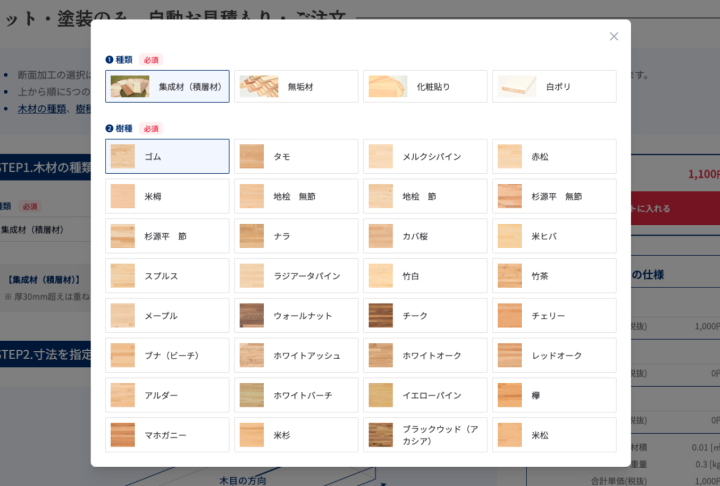
※集成材(積層材)の樹種選択画面です。
※白ポリは樹種の選択が不要です。
出荷予定日を確認する
お見積もり・ご注文
木材のカット、塗装(オプション)をご希望のお客様は
「カット・塗装のみ 自動お見積もり・ご注文方法【集成材(積層材)・無垢材・化粧貼り・白ポリ】」をご利用ください。
| Step1 | Step2 | Step3 | Step4 | Step5 | ||||
|---|---|---|---|---|---|---|---|---|
| カテゴリ | 樹種 | 寸法入力 | オプション | 数量 | ||||
| 厚み | 巾 | 長さ | 化粧面 | 木口貼 | 塗装 | |||
| 集成材 (積層材) |
◎ | ◎ | ◎ | ◎ | ◯ | ◎ | ||
| 無垢材 | ◎ | ◎ | ◎ | ◎ | ◯ | ◎ | ||
| 化粧貼り | ◎ | ◎ | ◎ | ◎ | ◎ | ◯ | ◯ | ◎ |
| 白ポリ | ◎ | ◎ | ◎ | ◯ | ◎ | |||
◎は必須入力項目、 ◯は選択入力項目です。
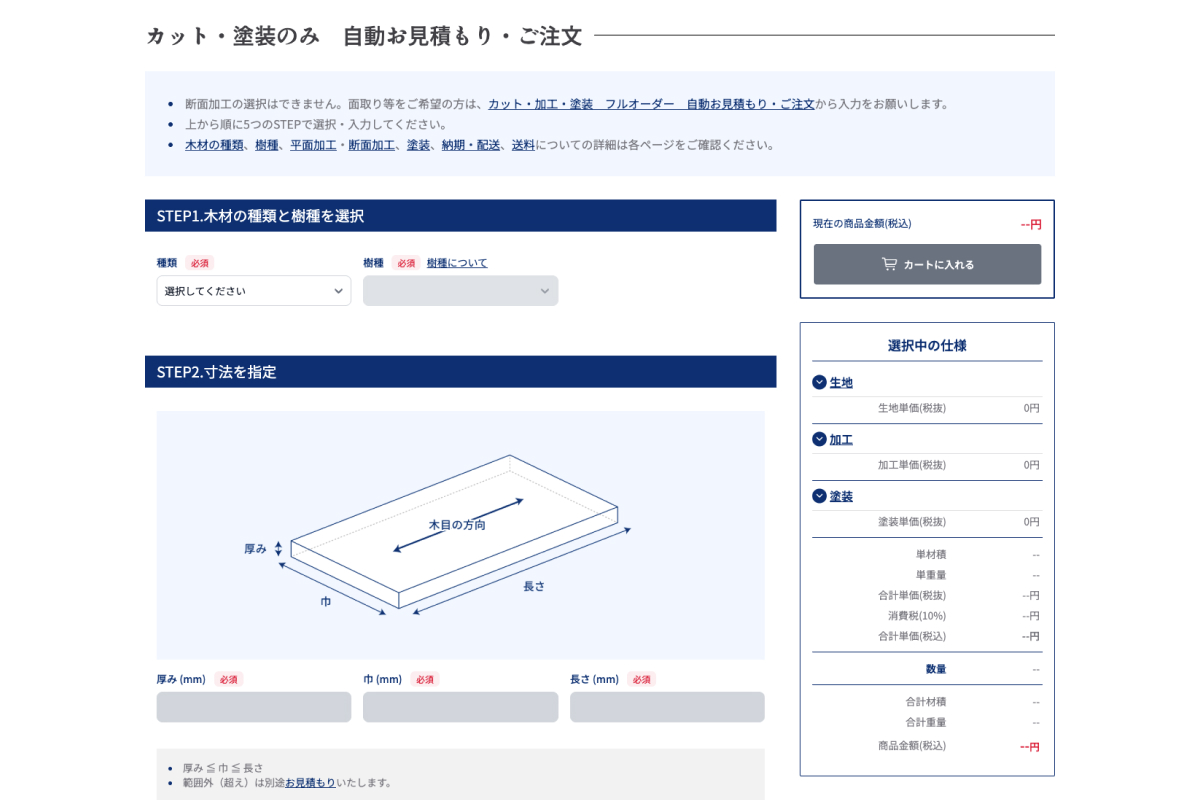
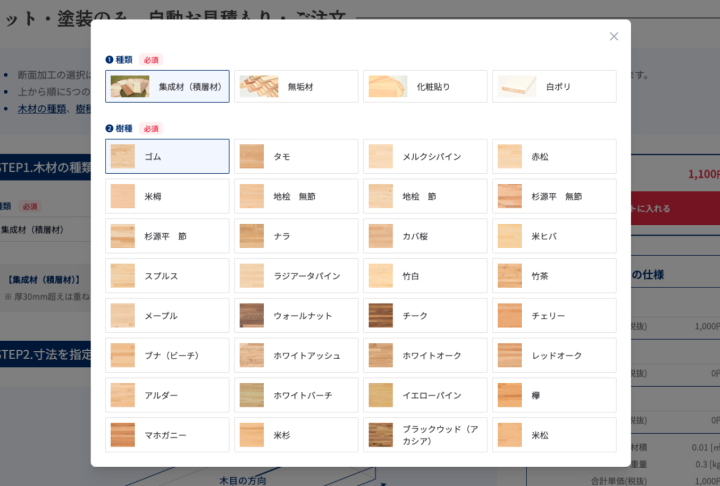
※集成材(積層材)の樹種選択画面です。
※白ポリは樹種の選択が不要です。
|
集成材(積層材)
|
無垢材
|
化粧貼り
|
白ポリ
|
|
|---|---|---|---|---|
| 自動お見積もり・ ご注文対応サイズ(mm) |
厚み:20~120 巾 :30~1000 長さ:100~3000 |
厚み:20~120 巾 :30~1000 長さ:100~3000 |
厚み:20~120 巾 :30~450 長さ:100~3000 |
厚み:2.5~30 巾 :30~1200 長さ:100~2400 |
| 特注対応サイズ(mm) | 厚み:20未満、121~150 巾 :1001~1200 長さ:3001~6000 |
厚み:20未満、121~180 巾 :1001~1200 長さ:3001~6000 |
厚み:20未満、121~400 巾 :451~1200 長さ:3001~5950 |
自動お見積もり・ご注文対応サイズの範囲外の場合は、お問い合わせください。 |
| 対応内容 | カット・塗装のみ 自動お見積もり・ご注文 |
カット・塗装のみ 自動お見積もり・ご注文 |
カット・塗装のみ 自動お見積もり・ご注文 |
※入力できる値は、木材の種類によって異なります。
※巾>長さとなる場合は、入力寸法エラーが表示されます。入力範囲外のサイズのご注文は別途お見積もりが必要です。
お問い合わせフォームよりご連絡ください。
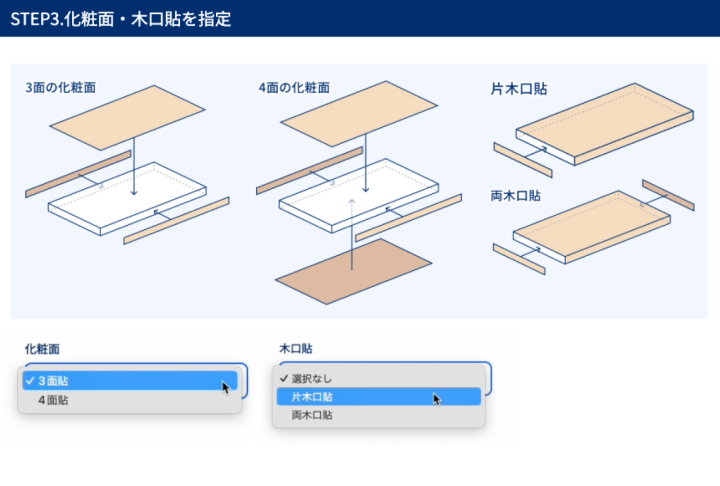
※化粧面のオプションは化粧貼りのみ
※木口貼のオプションは化粧貼り・白ポリのみ
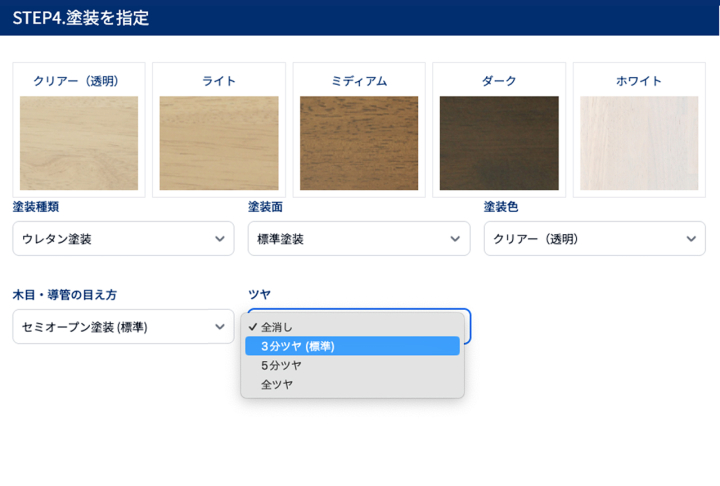
※ウレタン塗装の場合、木目・導管の見え方とツヤのオプションも選択可能です。
※自然塗料の塗装色はクリアーのみとなります。
着色塗装をご希望の場合は直接お問い合わせください。
※自然塗料では木目・導管の見え方とツヤのオプションを選択できません。
塗装についてはコチラをご参照ください。
※使用用途欄は任意でご記入ください。
受注担当もしくは製作担当が用途に合うご注文内容かどうかを確認します。
また、その他の要望欄にはご注文内容に関する特別な指示があればご記入ください。
※入力内容に変更があれば指定箇所まで戻り、修正してください。
※入力した内容を確認し、「カートに入れる」ボタンをクリックしてください。
※カートに追加した後のお見積もり・ご注文の流れは「ご注文から商品到着までの流れ」をご確認ください。
集成材(積層材)のカット、加工、塗装(オプション)をご希望のお客様は
「カット・加工・塗装 フルオーダー 自動お見積もり・ご注文 【集成材(積層材)のみ】」をご利用ください。
| Step1 | Step2 | Step3 | Step4 | Step5 | Step6 | |||||||
|---|---|---|---|---|---|---|---|---|---|---|---|---|
| カテゴリ | 樹種 | 平面形状 | 寸法入力 | 平面形状 アール寸法 |
オプション | 数量 | ||||||
| 厚み | 巾 | 長さ | コーナー (角)加工 |
丸穴 加工 |
四角穴 加工 |
断面 加工 |
塗装 | |||||
| 集成材 (積層材) |
◎ | ◎ | ◎ | ◎ | ◎ ※1 |
◎ ※2 |
◯ | ◯ | ◯ | ◯ | ◯ | ◎ |
◎は必須入力項目、 ◯は選択入力項目です。1:一部、巾の入力だけで長さが入力不要な平面形状があります。2:平面形状が「片角アール加工」、「両角アール加工」、「片側アール加工」、「全角アール加工」の場合にアール寸法が必須入力です。
パソコンの画面で見た場合のイメージを使用して説明していますが、その他のデバイスでも基本的な操作は変わりません。
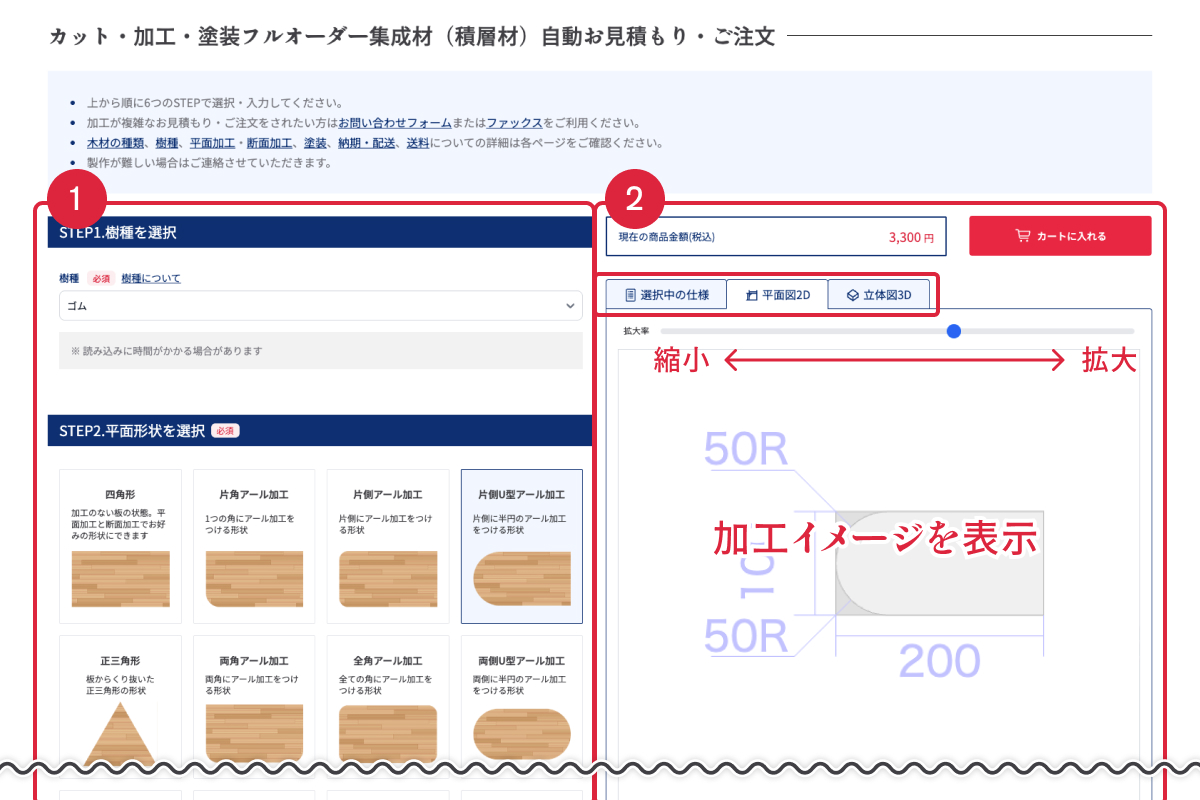
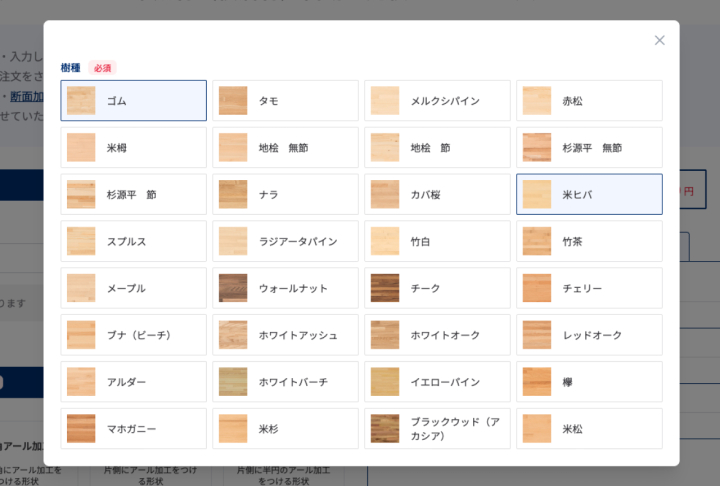
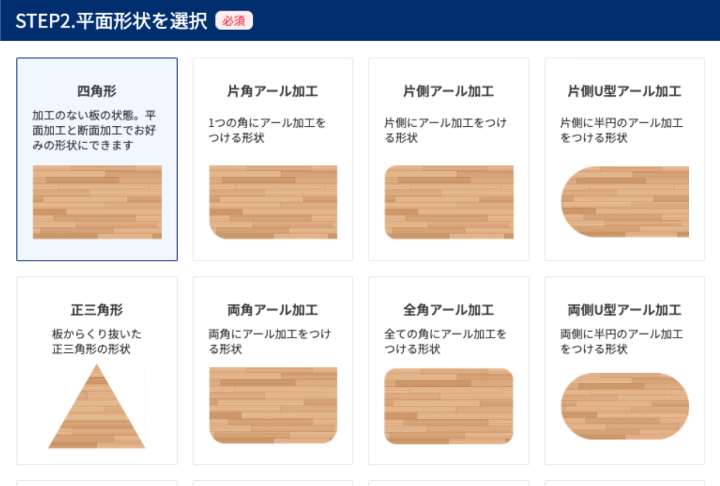
※この画面で選択できない平面形状は、お問い合わせやファックスでお見積もりします。
※平面加工の詳細はコチラをご覧ください。
※図を参考に、入力する巾と長さを入力してください。巾>長さとなる場合は、入力寸法エラーが表示されます。
※ここで入力できる値は、厚み20mm~120mm、巾30mm~1000mm、長さ100mm~3000mmです。
入力範囲外のサイズのご注文は別途お見積もりが必要です。お問い合わせフォームよりご連絡ください。
※厚みが30mmを超える場合は、重ねて製作する場合があります。
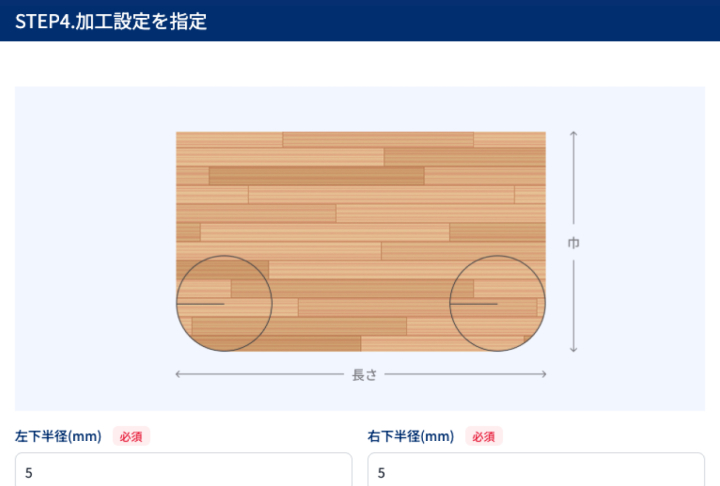
Step2で選択した平面形状が以下の場合、アール(半径)の加工寸法を入力してください。
・片角アール加工
・両角アール加工
・片側アール加工
・全角アール加工
各種追加加工と塗装のオプションをご希望の方は、以降のオプションで必要な項目のみ入力してください。
各種追加加工、塗装のオプションが不要な方はStep6に進み、数量を入力してください。
コーナー(角)加工は①左上角、②右上角、③左下角、④右下角よりコーナー(角)加工する場所を選ぶと、詳細を入力する画面が表示されます。ご希望の加工について詳細を入力してください。
①左上角、②右上角、③左下角、④右下角より穴加工をする場所を選び、「穴加工指定画面」より加工を指定してください。
各面(左面、上面、右面、下面)と平面加工部分(Step2で指定した場所またはオプション、コーナー(角)加工で指定した場所)について、断面加工の指定をします。
加工する場所を選び、「断面加工指定画面」より加工内容を指定してください。
塗装種類・塗装面・塗装色を選んでください。
※ウレタン塗装の場合、木目・導管の見え方とツヤのオプションも選択可能です。
※自然塗料の塗装色はクリアーのみとなります。着色塗装をご希望の場合は直接お問い合わせください。
※自然塗料では木目・導管の見え方とツヤのオプションを選択できません。
塗装についてはコチラをご参照ください。
※使用用途欄は任意でご記入ください。
受注担当もしくは製作担当が用途に合うご注文内容かどうかを確認します。
また、その他の要望欄にはご注文内容に関する特別な指示があればご記入ください。
※入力内容に変更があれば指定箇所まで戻り、修正してください。
※入力した内容を確認し、「カートに入れる」ボタンをクリックしてください。
※カートに追加した後のお見積もり・ご注文の流れは「ご注文から商品到着までの流れ」をご確認ください。
会員のお客様は、マイページの注文履歴から以下の方法で過去の注文内容を編集・活用できます。
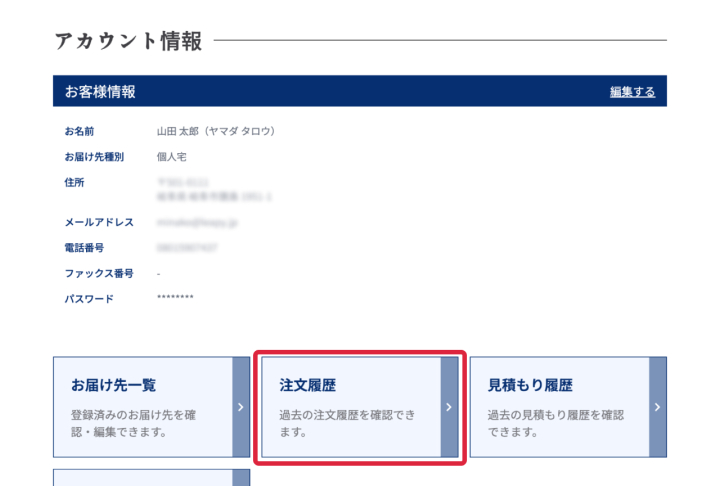
マイページ内にある注文履歴>注文履歴一覧から過去の「注文詳細」を開く。
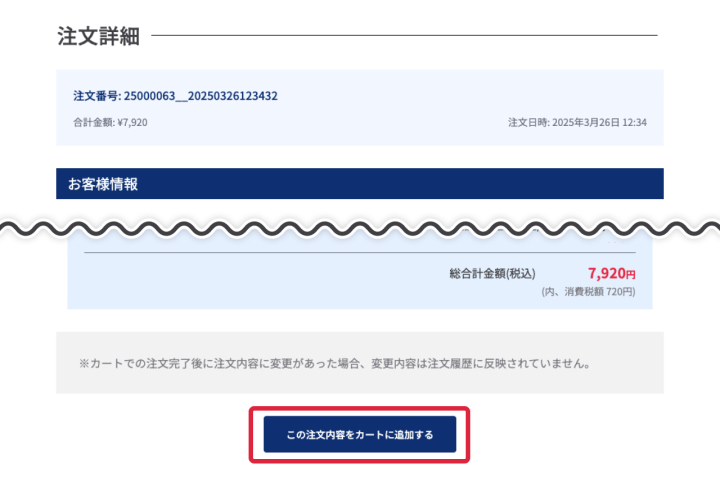
注文明細ページで過去の注文内容を確認し、「この注文内容をカートに追加する」ボタンをクリック。
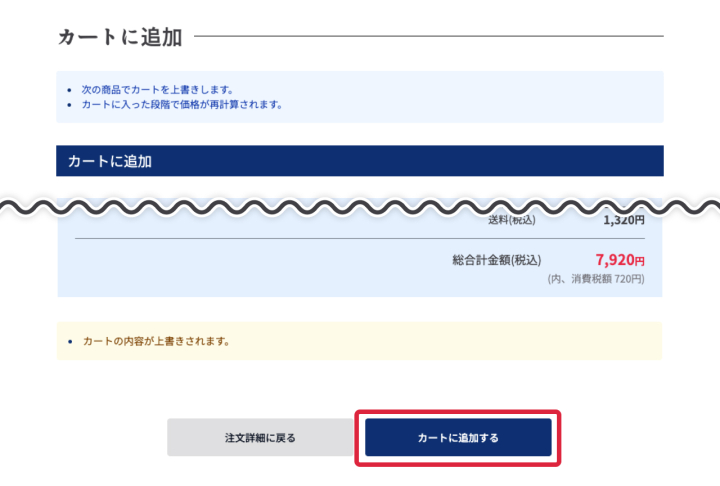
カートに追加ページの「カートに追加する」ボタンをクリック。
ポップアップの内容を確認し、ポップアップ内にある「カートに追加する」ボタンをクリック。
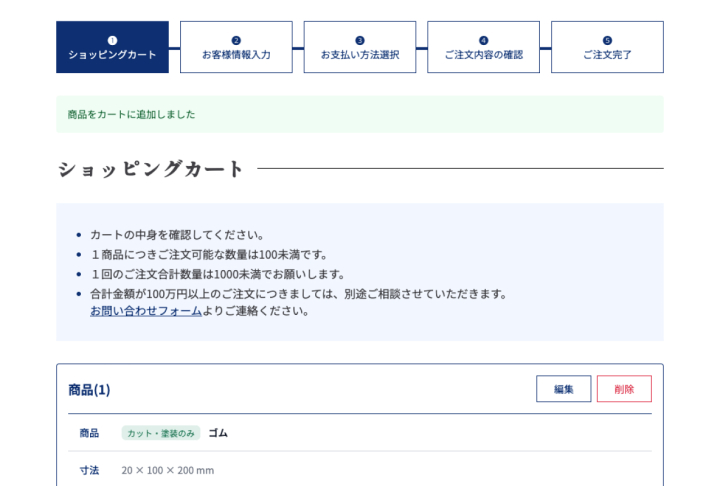
カートに過去の注文内容が追加され、最新価格で再計算されます。
ただし、過去の注文内容を追加する前からカートに入っていた商品については、すべて上書きされます。注文確定前に必ずご確認ください。
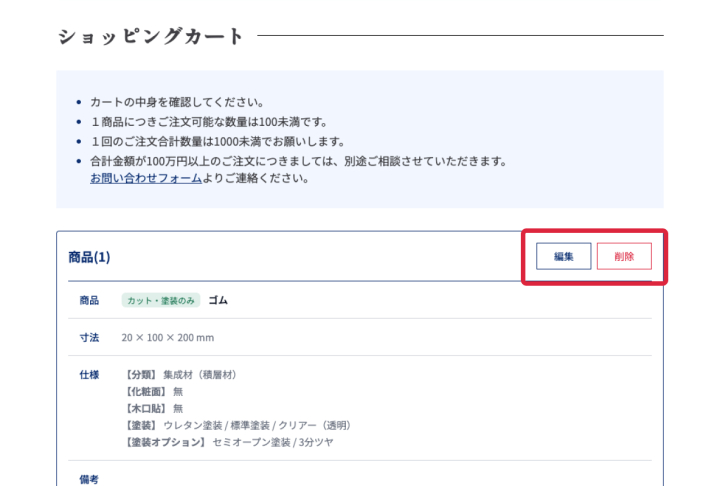
カート内容を編集する場合、ショッピングカートページの「編集」ボタンをクリック。
「自動お見積もり・ご注文」画面にてカート内容を編集可能です。
お見積もりの場合は新たな見積もり番号を発行します。
編集後のお見積もり・ご注文の流れは「ご注文から商品到着までの流れ」をご確認ください。
会員のお客様は、お見積もりを作成すると以下の2つの機能をご利用いただけます。
見積もり内容を編集可能です。
価格はカートで再計算します。
お見積もりの場合は新たに見積もり番号を発行。
見積もり内容の編集はできません。
価格は見積もり時から変更なくご注文可能です。
有効期限は90日間です。
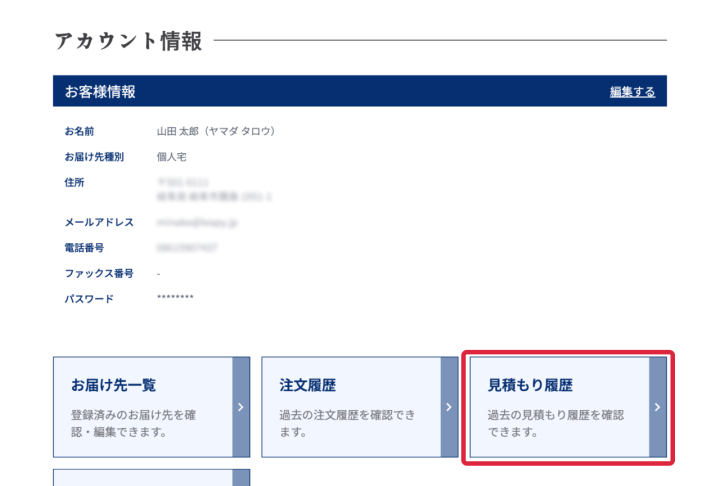
マイページ内にある見積もり履歴>見積もり履歴一覧から過去の「見積もり詳細」を開く。
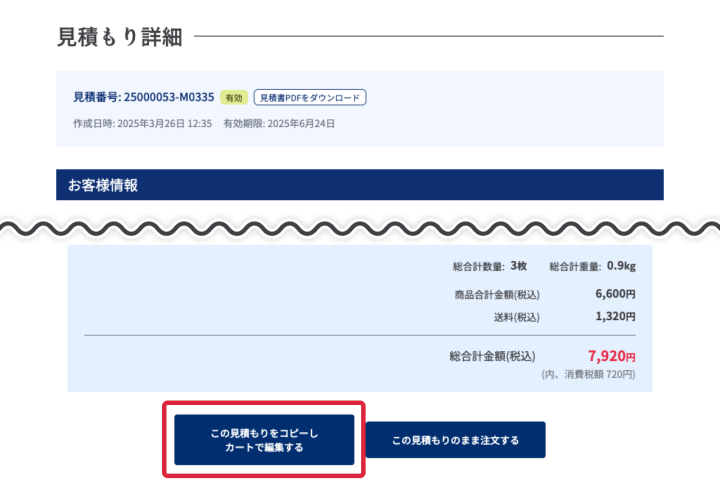
見積もり詳細ページで過去の見積もり内容を確認し、「この見積もりをコピーし カートで編集する」ボタンをクリック
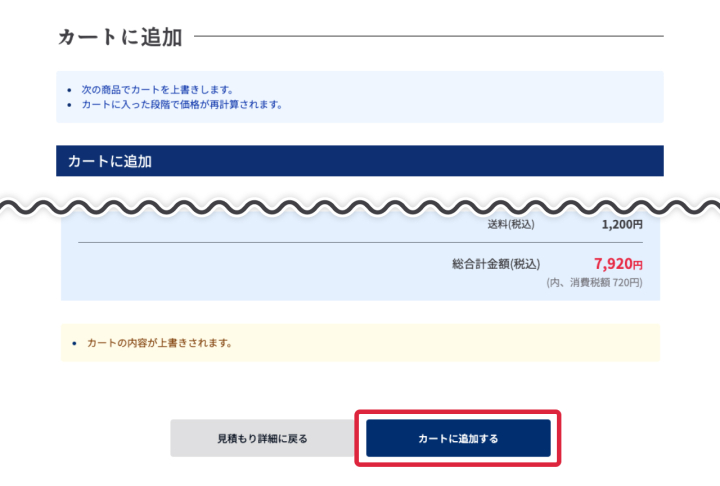
カートに追加ページの「カートに追加する」ボタンをクリック。
ポップアップの内容を確認し、ポップアップ内にある「カートに追加する」ボタンをクリック。
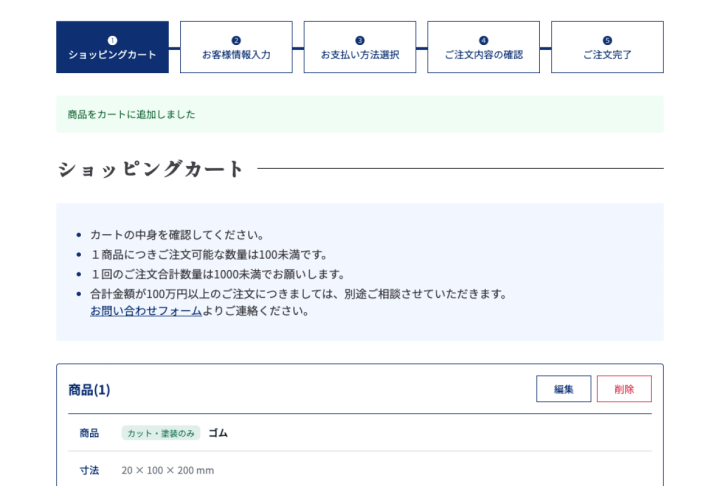
カートに過去の見積もり内容が追加され、最新価格で再計算されます。
ただし、過去の注文内容を追加する前からカートに入っていた商品については、すべて上書きされます。注文確定前に必ずご確認ください。
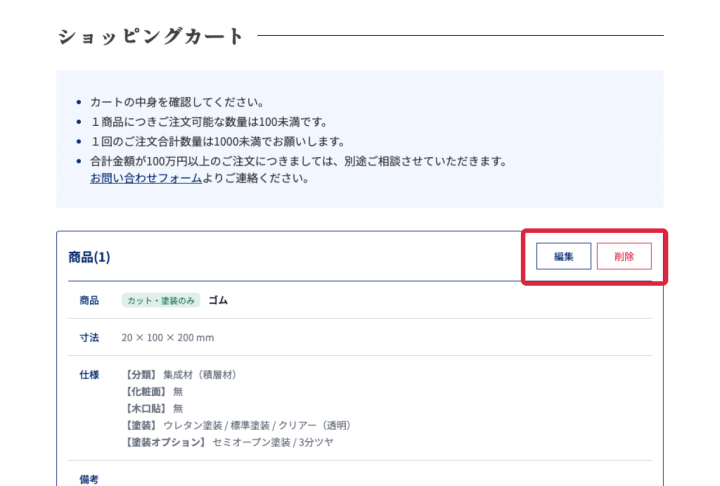
カート内容を編集する場合、ショッピングカートページの「編集」ボタンをクリック。
「自動お見積もり・ご注文」画面にてカート内容を編集可能です。
お見積もりの場合は新たな見積もり番号を発行します。
編集後のお見積もり・ご注文の流れは「ご注文から商品到着までの流れ」をご確認ください。
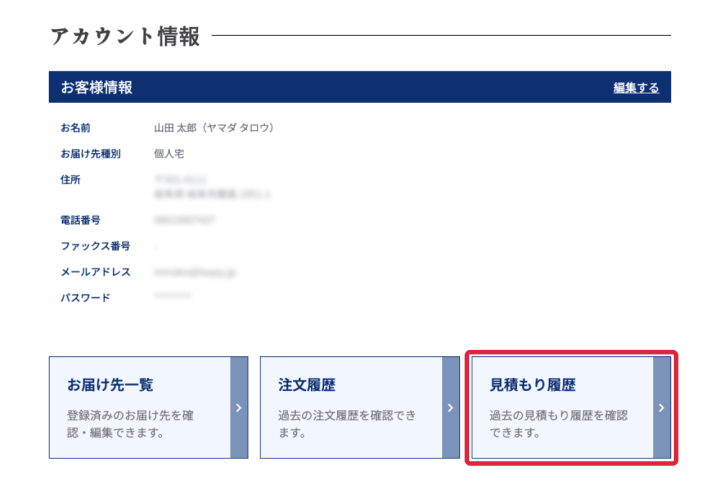
マイページ内にある見積もり履歴>見積もり履歴一覧から過去の「見積もり詳細」を開く。
過去の見積もりの有効期限は90日間です。
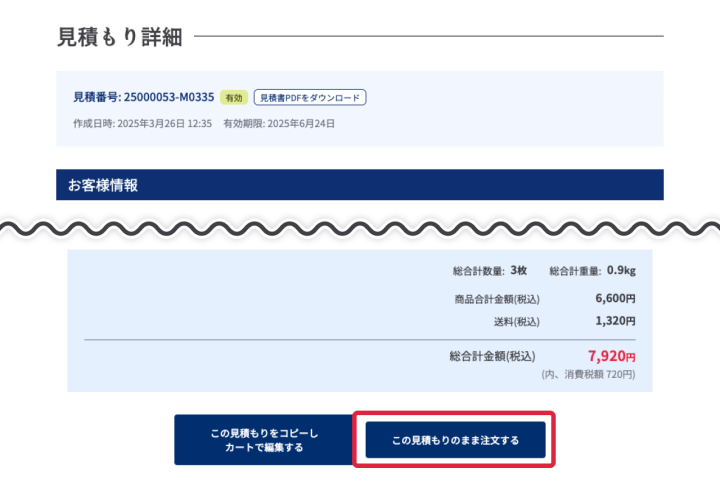
見積もり詳細ページで過去の見積もり内容を確認し、「この見積もりのまま注文する」ボタンをクリック。
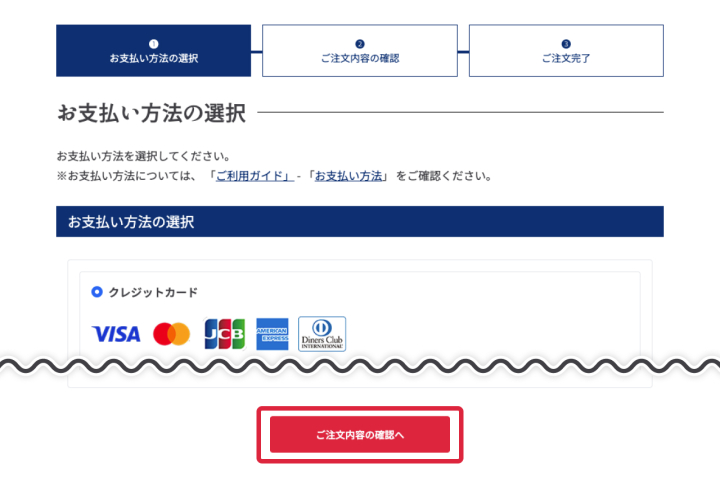
お支払方法の選択ページで「お支払方法」を選択し、「ご注文内容の確認へ」ボタンをクリック。
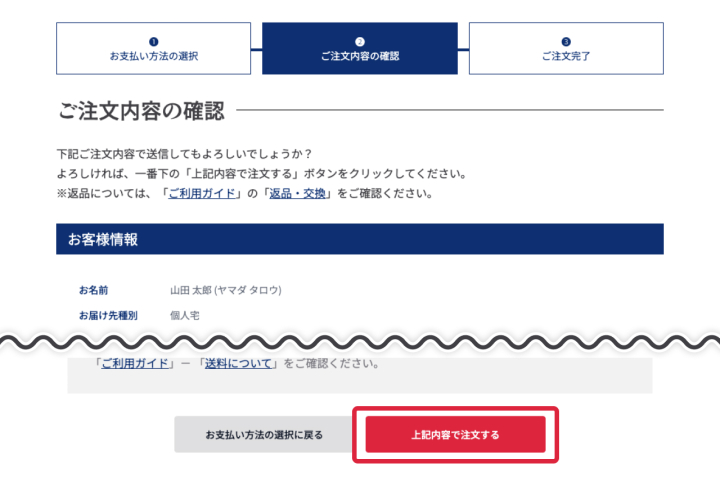
ご注文内容を確認し、「上記内容で注文する」ボタンをクリック。
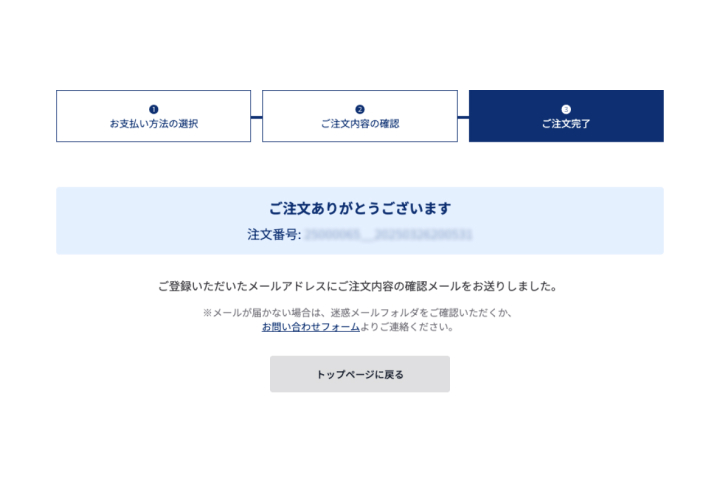
以上の4つのプロセスで注文完了です。
自動お見積もり・ご注文はこちらから
複雑な加工のご依頼はこちらから
図面をお持ちの方へ
| 集成材 (積層材) (加工・塗装いずれもなし) |
5営業日~9営業日 |
|---|---|
|
集成材 (積層材) (加工・塗装いずれかあり)
|
7営業日~11営業日 |
|
集成材 (積層材) (加工・塗装いずれもあり)
|
9営業日~13営業日 |
| 無垢材 (無塗装・塗装) | 6営業日~13営業日 |
| 化粧貼り (無塗装・塗装) | 8営業日~13営業日 |
| 白ポリ | 6営業日 |
※営業日15:00までの注文確定分を0営業日と数えます。
※追加料金による納期短縮が可能です。
集成材(積層材)・無垢材・化粧貼り・白ポリなどの木材
総重量により、基本送料が異なります。
お届け先が「個人名」「現場名」「北海道・沖縄・離島」の場合は追加送料が必要です。
金物・キット・小物などの関連商品のみの送料は、
金額に関わらず一律1,320円(税込)
クレジットカード決済(VISA / MASTER / JCB / AMEX / Diners)、コンビニ決済(セブン-イレブン / ローソン / ファミリーマート / ミニストップ / セイコーマート / デイリーヤマザキ / ヤマザキデイリーストア)、PayPay、楽天ペイ、Amazon Pay、銀行振込、郵便振替
